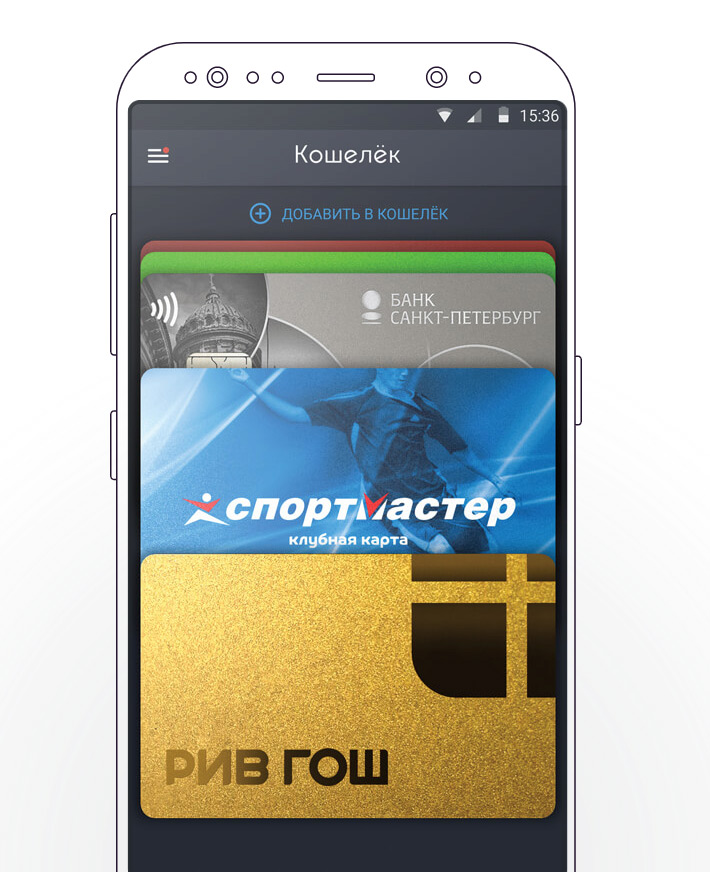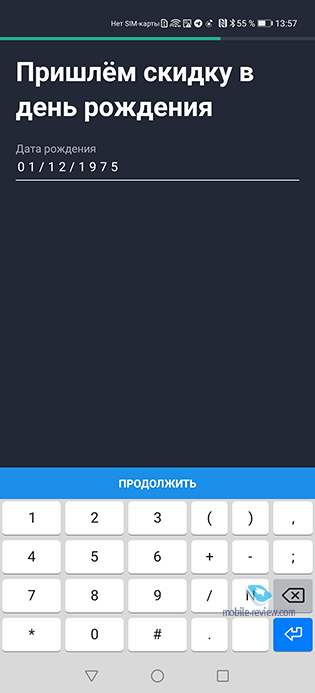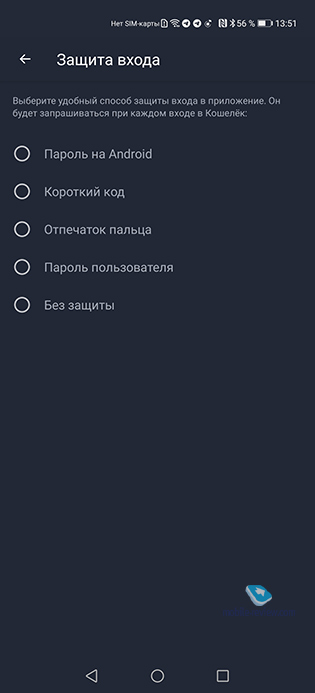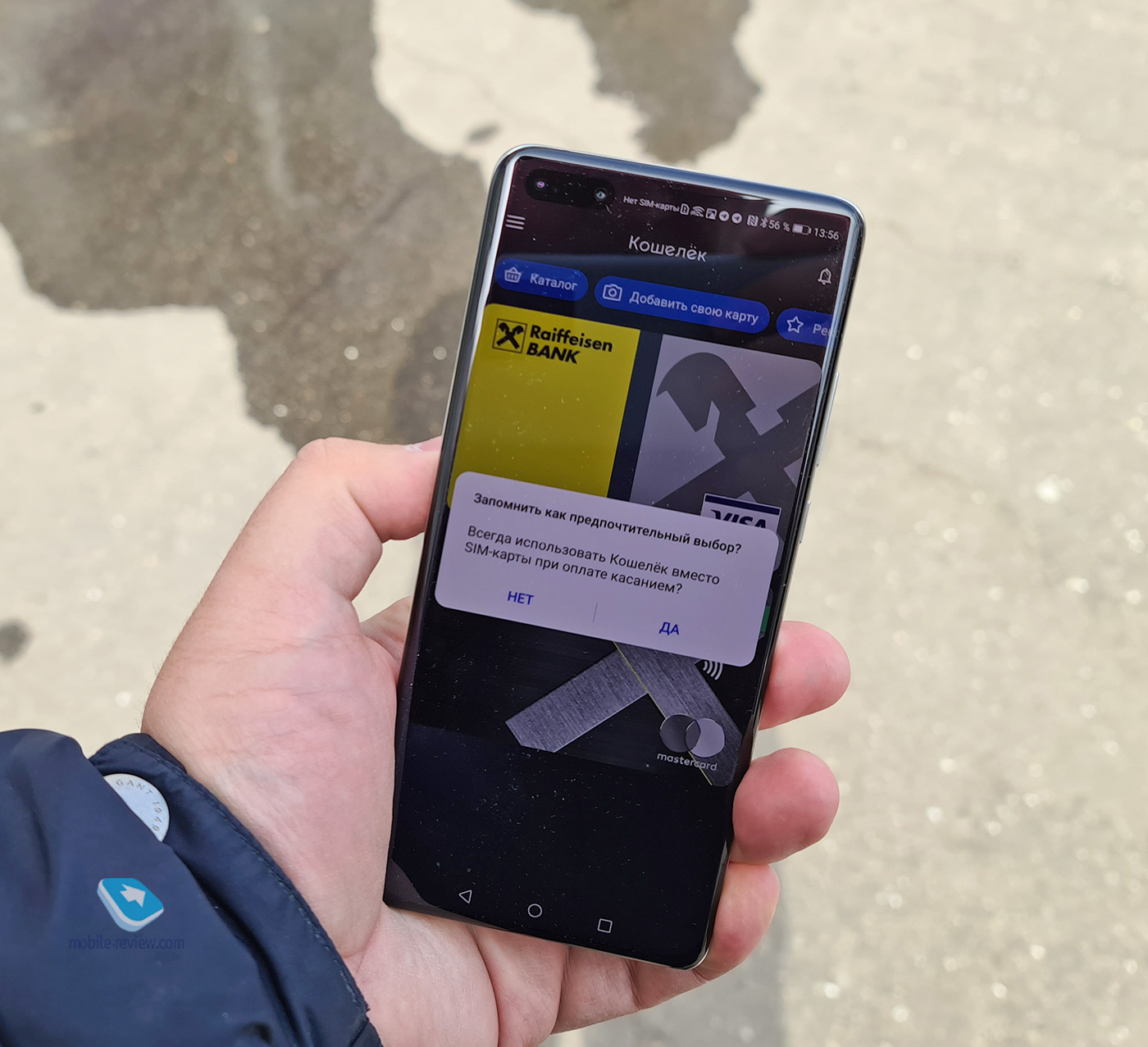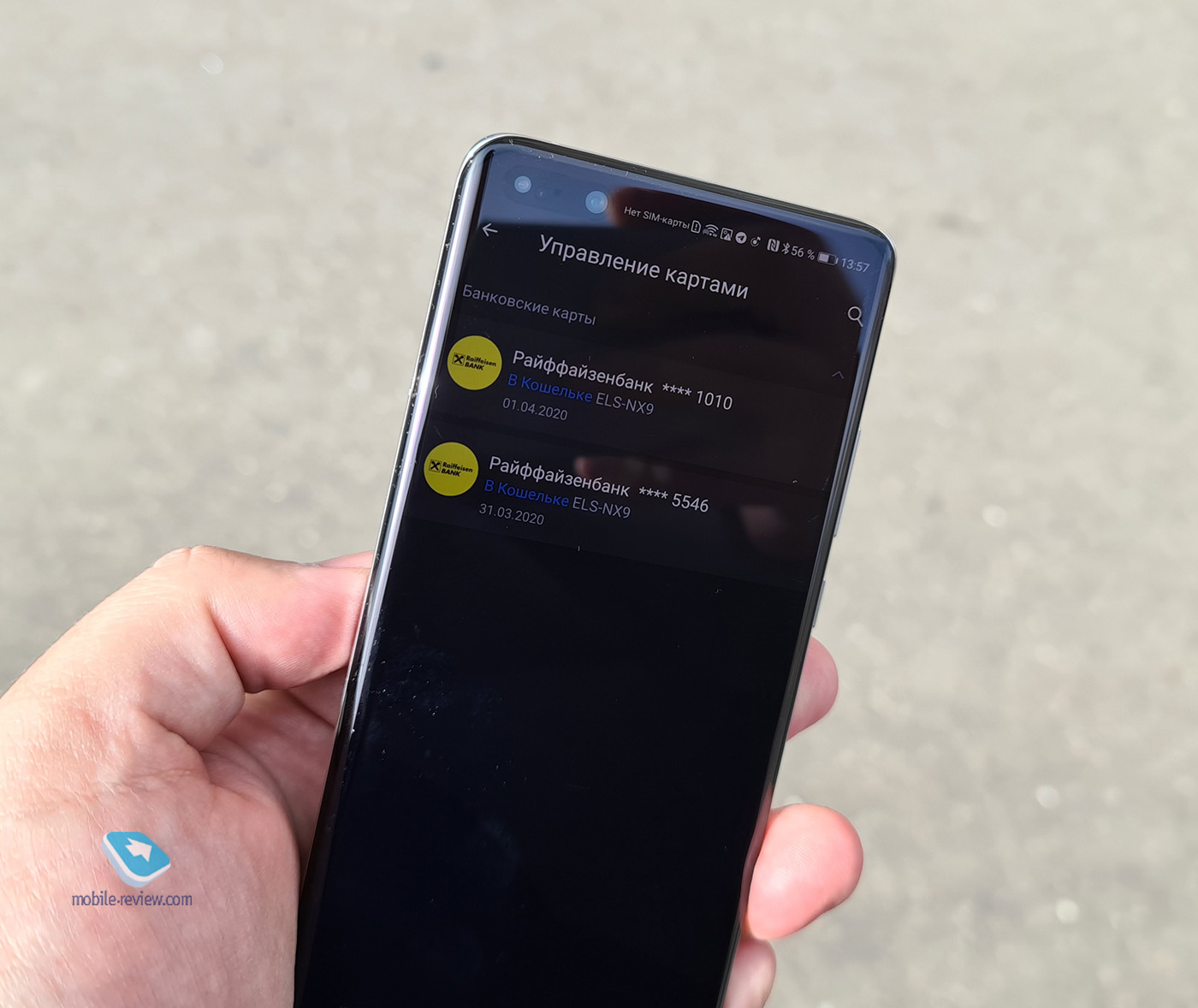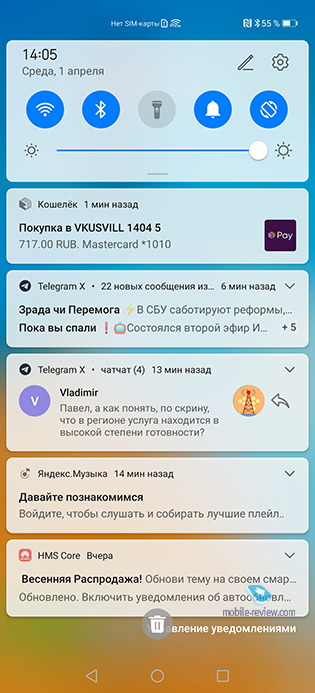- Как настроить NFC для бесконтактной оплаты на Huawei и Honor
- Этап №1. Установка приложения Google Pay
- Этап №2. Включения функции NFC
- Этап №3. Привязка банковской карты к смартфону Huawei (Honor)
- Как отвязать карту в Google Pay?
- Смартфоны Huawei/Honor научились платить без Google
- Как работает “Кошелек Pay” на Huawei P40 Pro
- Huawei Pay в России: скачать, как оплачивать через карточку
- Как работает платежное приложение Хуавей Пей
- Huawei Pay в России
- Поддерживаемые банки
- Настроить Huawei Pay
- Как пользоваться Huawei Pay
- На каких моделях Huawei работает бесконтактная оплата
- Можно ли поставить Samsung или Андроид Пей
- Заключение
Как настроить NFC для бесконтактной оплаты на Huawei и Honor
Если ваш Huawei или Honor поддерживает технологию NFC, то к нему можно привязать банковскую карту и настроить бесконтактную оплату. Вы сможете осуществлять покупки и снимать деньги в банкомате при помощи смартфона. Настройка этой функции состоит из нескольких простых этапов:
Этап №1. Установка приложения Google Pay
Для начала нам потребуется приложение «Google Pay».
- Открываем Play Market и в поисковой строке приложения пишем «Google Pay».
- Находим приложение в выдачи и жмем «Установить».
- Готово — Google Pay установлен. Не спешите его открывать, сперва нужно включить функцию NFC. Переходим ко второму этапу.
Этап №2. Включения функции NFC
Теперь перемещаемся в настройки смартфона, чтобы включить NFC и установить платежное приложение по умолчанию.
- Открываем «Настройки» и находим пункт «Подключение устройства».
- В открывшемся меню находим пункт NFC.
- Теперь активируем переключатель напротив «NFC», а также убеждаемся, то «Google Pay» установлено как платежное приложение по умолчанию. Информация о приложении расположена в нижней части экрана — раздел «Оплата касанием».
Все необходимые настройки для привязки банковской карты к вашему Хуавей или Хонор завершены. Теперь можно перейти к третьему этапу.
Этап №3. Привязка банковской карты к смартфону Huawei (Honor)
- Открываем приложение «Google Pay» и жмем «Начать».
- Начинается процесс привязки карты. Жмем «Добавить карту».
- Откроется окно с условиями использования — прокручиваем вниз и жмем «Принять условия и продолжить».
- Теперь если у вас не настроен графический ключ или пароль — система сообщит об этом. Обязательно задаем пароль и приступаем к следующему шагу.
- Теперь можно добавить карту. Система предложит два варианта: отсканировать или ввести номер вручную. После ввода номера карты, потребуется заполнить поле CVC (это трехзначный код, расположенный на обратной стороне). Далее нужно заполнить все необходимые поля: ввести имя (как на карте), страну, город, адрес и телефон.
- Если все поля введены правильно — останется лишь подтвердить данные карты. На номер, который вы ранее указали, придет СМС с кодом. Вводим его и жмем «Отправить».
- Привязка банковской карты к вашему Huawei завершена. В приложении «Google Pay» вы увидите ее как «Карта по умолчанию».
Теперь для осуществления покупки достаточно будет прикоснуться смартфоном к терминалу бесконтактной оплаты.
Как отвязать карту в Google Pay?
- Открываем приложение «Google Pay», переходим во вкладку «Оплата» и выбираем карту, которую требуется отвязать.
- Находим иконку «три точки» в правом верхнем углу и жмем на нее. В открывшемся меню выбираем «Удалить способ оплаты».
- Подтверждаем действие нажав «Удалить».
Карточка и все ее данные удалены. При желании всегда можно добавить способ оплаты и привязать карту заново.
Источник
Смартфоны Huawei/Honor научились платить без Google
После того, как в Google были вынуждены следовать санкциям американского правительства против Huawei, компания перестала предоставлять доступ к Android и отозвала GMS-лицензию. Фактически это означало невозможность использовать как сервисы от Google, так и приложения, разработанные с использованием геопозиции, платежей и многого другого. В Huawei стали создавать свою систему поверх Android и назвали ее Huawei Mobile Services. Де-факто это замена аналогичных сервисов от Google, того самого GMS. Не устану повторять, что GMS – это не просто сервисы и приложения от Google, от которых можно отказаться. Пользователи оценивают это именно так и сильно ошибаются, ведь GMS – это целый набор инструментов для разработчиков, которые позволяют создавать приложения быстро и качественно. Чтобы переписать ключевые компоненты, нужны большие затраты времени и денег, но в Huawei пошли на это и уже добились определенных результатов – теперь работает геопозиция в сторонних приложениях, нет ошибок. Другие компоненты также были доведены до ума, но всегда камнем преткновения оставалась бесконтактная оплата. В Китае Huawei имеет собственную систему Huawei Pay, она несколько отличается от Google Pay и поэтому не может быть портирована напрямую в другие страны. Более того, помимо собственно программной части, требуются договоренности с платежными системами, а также локальными банками, они должны поддерживать вашу платежную систему на уровне конкретной страны. Это сложно, дорого и проблематично. С момента введения санкций именно адаптация платежных сервисов была самым слабым местом для Huawei, альтернативы решению от Google просто не было, и за счет этого смартфоны на HMS проигрывали любым устройствам с NFC на Android. Они просто не умели платить, что вызывало недоумение. Теперь все изменилось, так как появилась альтернатива Google Pay.
Первыми аппаратами, на которых появляется приложение “Кошелек”, станут модели Huawei P40/P40 Pro, но затем будет добавлена поддержка всех смартфонов компании с NFC, в том числе и тех, что работают на обычном Android с сервисами Google. Приложение “Кошелек” не разработано в Huawei, это продукт российской компании CardsMobile (выросла из iFree). С этим приложением знаком давно, оно является агрегатором дисконтных и подарочных карт, их можно хранить в вашем смартфоне. Позднее появилась поддержка банковских карт, даже возможность платить с их помощью из приложения.
Приложение удобное, но главное, что разработчики, помимо софта, занимаются тем, что договариваются с торговыми сетями, чтобы те поддерживали свои карты и разрешали их использовать в таком виде. Это редкое умение в наши времена, так как создается законченный продукт. Это очень сложный продукт с точки зрения рынка, отсутствие прямых конкурентов за эти годы только подчеркивает это лишний раз. На данный момент “Кошелек” имеет более 180 миллионов оцифрованных карт, месячная аудитория – порядка 7.5 млн человек. Впечатляет? Думаю, что да.
Учитывая долю Huawei/Honor в России, отсутствие в новых продуктах возможности бесконтактной оплаты, в CardsMobile увидели для себя в этом перспективы. Ребята по-хорошему амбициозны и умеют создавать продукт. В конечном итоге “Кошелек” научился всему, что умеет Google Pay, плюс компания договорилась с несколькими десятками банков, чтобы они поддержали бесконтактную оплату. А также смогла договориться с MasterCard, платежная система первой поддержала бесконтактные платежи в “Кошельке” для устройств Huawei/Honor.
Забавность ситуации в том, что “Кошелек” может работать не только на смартфонах Huawei, он может точно так же работать на любом Android-смартфоне. Например, скопировав приложение с Huawei (оно до 10 апреля в статусе бета-версии) на свой Samsung, я получил ровно те же возможности и карты, то есть у меня появилась третья платежная система – “Кошелек Pay” в дополнение к Google Pay и Samsung Pay. Никакого смысла так делать нет, если только в “Кошельке” не будет каких-то маркетинговых акций при оплате. Но ради тех же дисконтных карт, сертификатов и прочего его можно поставить. А платить так, как вам удобно. Давайте расскажу, как работает оплата на смартфоне Huawei P40 Pro, которым я пользовался для этого.
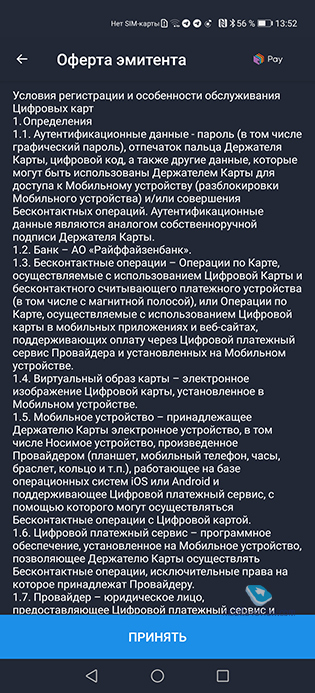
Как работает “Кошелек Pay” на Huawei P40 Pro
Официальный релиз приложения запланирован на 10 апреля, оно появится в магазине Huawei – App Gallery. Загрузка не представляет сложностей, просто устанавливаете приложение и дальше настраиваете нужные параметры. Можно защитить вход в приложение биометрией (по лицу, отпечаток пальца), но я не использовал такие средства защиты, так как они излишни. На телефоне данные карт не хранятся, а чтобы получить доступ к полным данным, вам нужны интернет-соединение и пароль (вы его вводите при настройке).
Итак, выбираете карту одного из банков, что уже сотрудничают с “Кошелек Pay”, у меня это был Райффайзен. В списке поддерживаемых банков есть все крупные российские банки, кроме Сбербанка: Альфа, Тинькофф, Райффайзен, ВТБ, Почта Банк, ПСБ, Открытие, МТС, Русский стандарт и другие. Можно сфотографировать карту, а можно просто прочитать прикосновением. Вводите CVC-код, и вся настройка закончена. На данный момент токенизация (то есть карты для бесконтактной оплаты) поддерживается только в платежной системе MasterCard. Но сохранить вы можете буквально любые карты любых платежных систем (MasterCard, Visa, JCB, “Мир”). Но бесконтактной оплаты для них просто не будет, а вот оплачивать такими картами что-либо внутри приложений, онлайн, вы сможете легко. То есть “Кошелек” оправдывает свое имя и держит карты с вашими деньгами в одном месте.
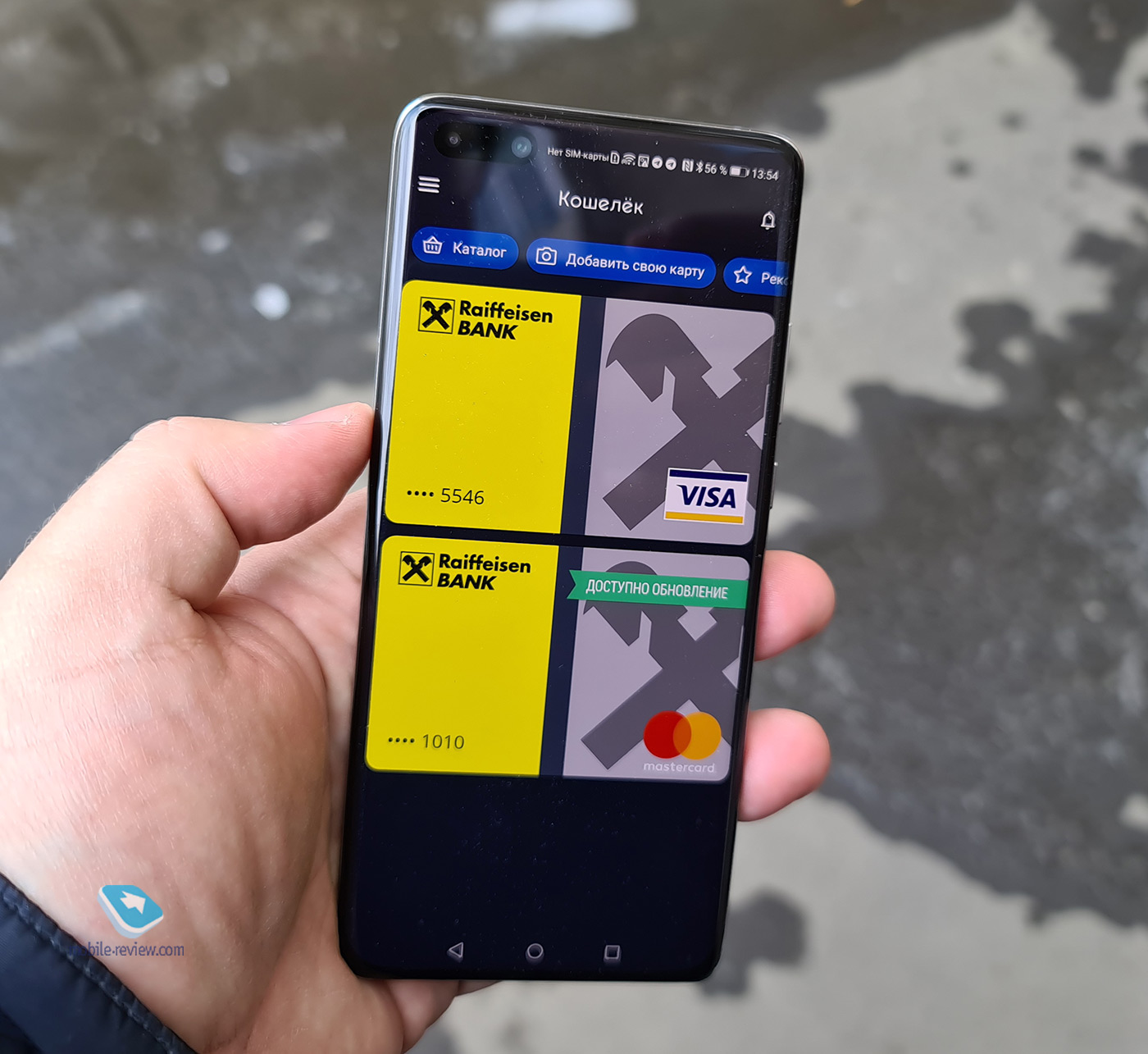
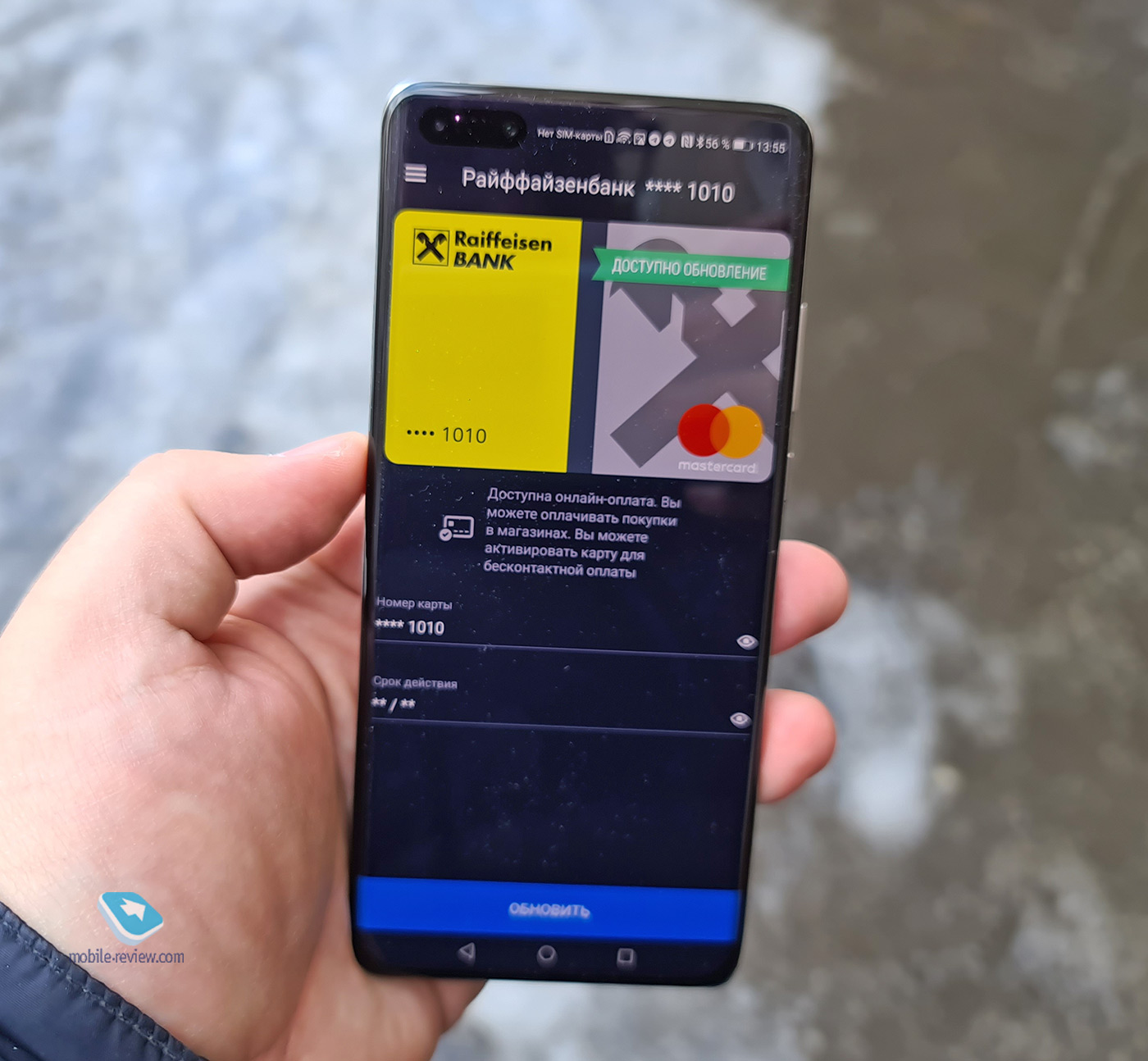
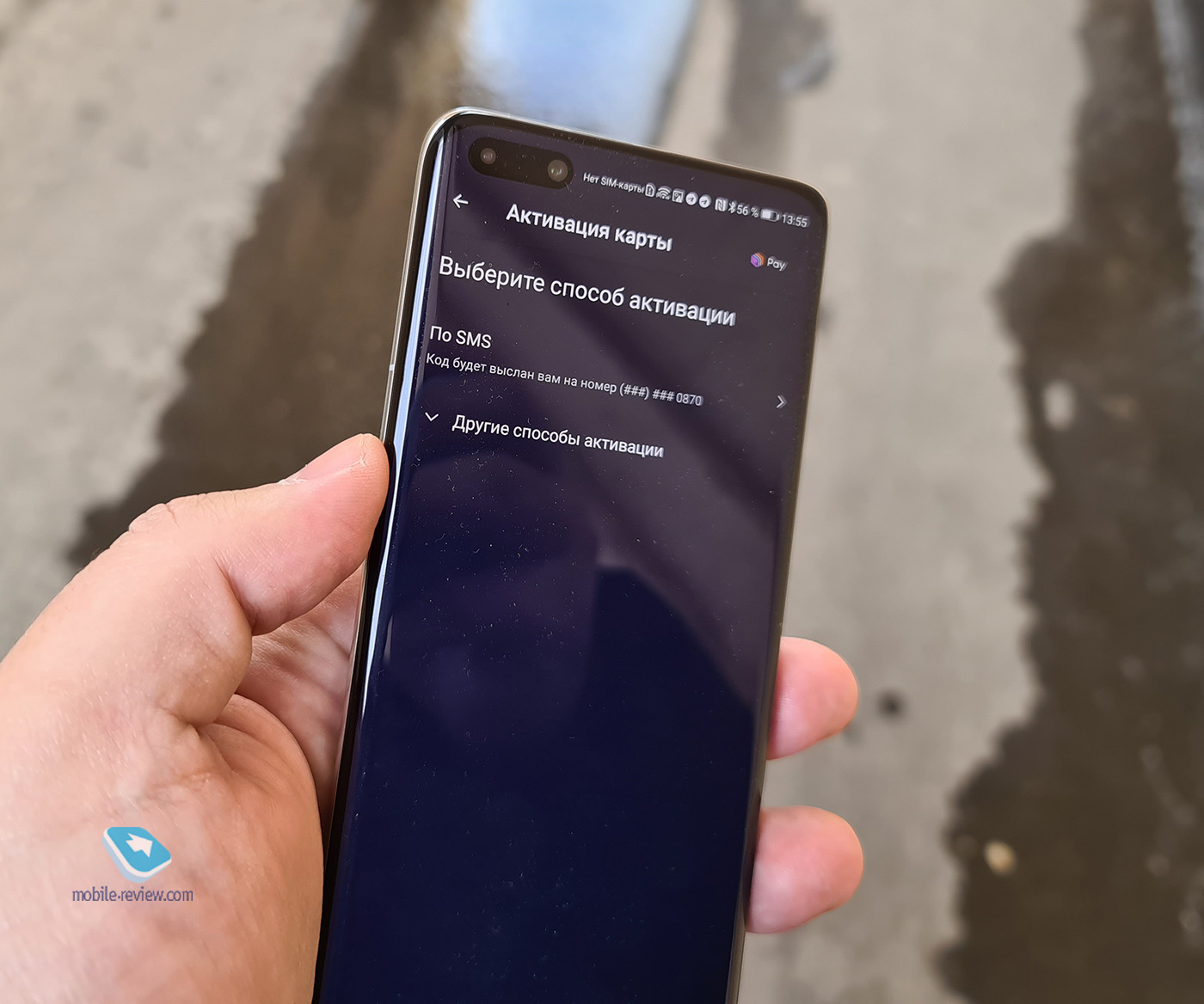
Внес две карты, чтобы проверить, как все будет работать. Установил картой по умолчанию MasterCard, как вы поняли, вы можете выбирать карту, которой будете платить. Ограничение на платеж без ввода пин-кода стоит в 1 000 рублей. Поэтому в магазине достаточно поднести телефон к терминалу оплаты и включить экран, разблокировка не требуется. Ровно так же, как в Google Pay, тут происходит своего рода магия, оплата проходит моментально.
В зависимости от вашего банка, настроек терминала и других параметров безопасности вам может потребоваться онлайн-соединение либо нет. У меня в 99% случаев оплаты такое соединение не запрашивалось, то есть можно платить как онлайн, так и офлайн. Это важная особенность приложения, и именно этого и ждешь от него.
Что будет, если вам нужно оплатить больше, чем чек на тысячу рублей? Вас попросят разблокировать телефон, например, это можно сделать с помощью отпечатка пальца, встроенного в экран. Прикосновение и оплата проходят ровно так же.
Пишу эти строки и понимаю, что все то же самое мы видим в Google Pay, отличий как таковых нет. Ваши оплаты можно посмотреть для любой карты (только те, что имеют токены, то есть поддерживаются системой, другие карты истории платежей по понятным причинам не имеют). После оплаты также появляется уведомление в шторке.
Просто, и главное, что это работает. А значит, решает основную проблему для Huawei/Honor – отсутствие возможности бесконтактных платежей. С 10 апреля приложение появится официально, вы сможете его попробовать. У меня это приложение появилось до официального анонса, поэтому в бета-версии были разные шероховатости, но с каждым днем они исчезали. По отзывам других бета-тестеров, мелкие ошибки быстро вычищаются и убираются. Но уже на данный момент могу утверждать, что замена либо альтернатива Google Pay получилась хорошей и комфортной. Не нужно переучиваться, не нужно как-то менять свои привычки. А главное, что все работает с экрана блокировки, только не забудьте, пожалуйста, включить NFC.
Что думаете о появившемся сервисе “Кошелек Pay” для смартфонов Huawei/Honor? Замена Google Pay делает пропасть между HMS и GMS меньше?
Источник
Huawei Pay в России: скачать, как оплачивать через карточку
В начале 2019 года в Россию пришел новый платежный сервис – Huawei Pay. У нас он еще не приобрел такое широкое распространение, как Apple , Google и Samsung Pay , однако в Китае, где он работает уже с 2016 года, Хуавей Пей довольно популярен.
Как работает платежное приложение Хуавей Пей
Также как и конкуренты, китайский сервис работает через чип NFC . Сохранив данные платежного средства с технологией PayPass в приложении, оплата картой с телефона Хуавей будет работать с платежными терминалами.
Сервис реализован благодаря сотрудничеству с международной системой мгновенных переводов Union Pay. Принцип работы аналогичен PayPal и позволяет производить оплату с любой точки мира в одно мгновение. А благодаря шифровке, по аналогии с P ayment to , данные пользователя надежно защищены.
Huawei Pay в России
Сейчас оплата телефоном huawei доступна только в двух странах – на Родине в Китае и в Russia . Пока платежная система мало распространена за счет небольшого количества партнеров и относительной молодости в сравнении с явными лидерами отрасли, но учитывая покрытие Union Pay , бесконтактная оплата Хуавей доступна в 90% магазинов, оборудованных платежными терминалами.
Поддерживаемые банки
На данный момент китайский сервис заключил договор с Газпромбанк и Россельхозбанк. Оба представлены во всех регионах России и выпускают кредитные и дебетовые карты Union Pay с чипами бесконтактной оплаты. В ближайшее время ожидается подписание договора между Хуавей Пей и Сбербанк.
Учитывая, широкую известность бренда и работу на PayPass , момент, когда H uawei Pay в России начнет работать с другими организациями, вроде Яндекс, МТС, Билайн и прочими, не за горами.
Настроить Huawei Pay
Итак, являясь клиентом вышеупомянутых банков и имея смартфон с функцией NFC , можно использовать фирменный сервис бесконтактной оплаты. Для этого его нужно загрузить и настроить:
- Активировать NFC (в настройках телефона, в разделе «Подключенные устройства» выбрать пункт «NFC » и передвинуть бегунок в активное положение).
- Перейти в Play Market.
- Найти apk -файл приложения Huawei Pay или H onor Pay (для устройств бренда Хонор).
- После завершения скачивания, запустить и зайти в свой аккаунт Huawei.
Следом в фирменном магазине приложений App Gallery, скачать Huawei Wallet . По аналогии с Apple , добавлять платежные средства нужно именно в приложении. Когда загрузка закончится:
- Запустить приложение Хуавей Валлет.
- Кликнуть в правом верхнем углу на «Добавить карту».
- Заполнить запрашиваемые данные или отсканировать платежное средство с помощью камеры.
- Убедиться, что банк поддерживается системой.
- Активировать карту, введя код из SMS от банка.
- Нажать «Готово».
После этого бесконтактная оплата на Хуавей будет готова к использованию. Аналогично можно привязать и другие карты.
Важно! Местонахождение при регистрации аккаунта Хуавей и региона, где будет использоваться бесконтактная оплата должны совпадать. Иначе система выдаст ошибку оплаты. Исправить ситуацию можно изменив регион обслуживания в App Gallery (раздел «Я», следом «Настройки», пункт «Страна/Регион»).
Как пользоваться Huawei Pay
Пользоваться китайским сервисом также просто, как Apple Pay или другими аналогами. Подойдя к кассе, стоит убедиться, что здесь принимается бесконтактная оплата Union (должна быть специальная наклейка). После чего, неважно используется Хуавей или H onor Pay, оплачивать через карточку следует так:
- Дождаться пока кассир просканирует товар.
- Ничего не нажимая (активировать NFC нужно всего раз во время настройки системы) поднести к терминалу смартфон.
- Дождаться звукового сигнала, означающего, что оплата прошла.
- Убрать телефон от терминала.
Обратите внимание! Смартфон лучше подносить к терминалу задней крышкой так, чтобы расстояние между устройствами не превышало 10 см. Хотя радиус действия NFC 20 см, магнитным полям могут мешать сигналы от других устройств.
На каких моделях Huawei работает бесконтактная оплата
NFC -чипы стали устанавливать в смартфоны не так давно. Причем многие производители до сих пор не предусматривают функцию бесконтактной оплаты в бюджетных моделях. Это же касается производителя Хуавей и его дочерней компании Хонор.
Быстро понять, что NFC присутствует в телефоне, можно так:
- Вызвать строку быстрого поиска, свайпнув посередине экрана вниз.
- Набрать «nfc ».
- Если есть, на экране высветится информация, где находится меню управления чипом.
Значок NFC может быть и в меню быстрого доступа.
Также можно просто ознакомиться со списком устройств, оборудованных чипом. Это:
- Mate 20 и аналогичная Pro -версия;
- P 20, также с Про-версией;
- P 10 здесь же модель Plus ;
- Порше Design Mate 20 RS;
- Honor 9, 10 и View 10.
Учитывая увеличение популярности бесконтактных платежей, будущие флагманы компании также будут оборудованы NFC -чипами. А вот функция оплаты покупок с помощью умных часов бренда, аналогично iWatch , пока что в планах не стоит.
Можно ли поставить Samsung или Андроид Пей
Смартфоны Хуавей работают на базе Андроид. Это дает возможность использовать доступный большинству Андроид, начиная с версии 4.4 – Android Pay . Сейчас этот сервис переименовали в Google Pay , но суть осталась той же.
Чтобы настроить Гугл Пей нужно:
- Скачать и установить приложение Magisk Manager .
- Зайти в него.
- В самом приложении установить Magisk.
- Перезагрузить смартфон.
- Зайти в настройки Magisk .
- Включить Magisk Hide .
- Снова перезагрузить телефон и зайти в Magisk Manager.
- Нажать на появившийся в меню Magisk Hide.
- В разделе активировать Android Pay .
После этого в платежную систему нужно добавить карту:
- Зайти в Google Pay .
- Выбрать «Добавить».
- Ввести реквизиты карты.
- Подтвердить привязку.
Дополнительная информация. В платежную систему можно добавить карты Visa и MasterCard большинства российских банков и организаций.
Что касается Samsung Pay , то этот сервис работает исключительно на фирменных устройствах, к которым Хуавей не имеет никакого отношения. Это связано с тем, что в корейских смартфонах для работы с платежным приложением, устанавливается дополнительный чип для безопасного хранения данных.
Заключение
Хуавей Пей пока недостаточно популярен в РФ. Чтобы пользоваться платежным сервисом нужно быть клиентом Газпромбанк или Россельхозбанк. Оплатить покупки можно только в местах приема платежей Union Pay . Помимо этого, так как телефоны Huawei работаю на платформе Андроид, пользователи могут подключить Android Pay , который поддерживается всеми крупными банками.
Источник